SQL (Structured Query Language) является языком программирования, используемым для взаимодействия с базами данных. Он позволяет создавать таблицы, добавлять, удалять и обновлять данные, а также выполнять множество других операций. phpMyAdmin - это популярный инструмент для работы с базами данных MySQL, который предоставляет удобный веб-интерфейс для выполнения SQL запросов.
В этой статье мы рассмотрим основные шаги и дадим полное руководство по написанию и выполнению SQL запросов в phpMyAdmin. Мы покажем, как открыть phpMyAdmin веб-интерфейс, создать новую таблицу, добавить данные, выполнить простые и сложные SQL запросы, а также рассмотрим некоторые полезные советы и трюки.
Чтобы начать работать с phpMyAdmin, вам нужно зайти в свою учетную запись хостинга или локальный сервер php и перейти к соответствующей странице phpMyAdmin. После входа в систему вы увидите интерфейс phpMyAdmin, состоящий из различных секций и панелей.
Написание SQL запросов в phpMyAdmin
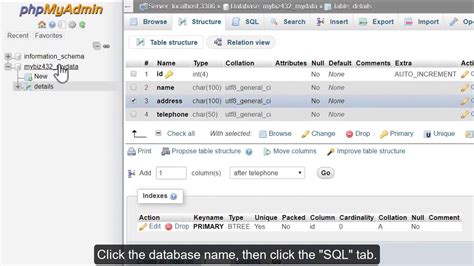
Написание SQL запросов в phpMyAdmin – одна из основных задач для работы с базой данных. SQL (Structured Query Language) – это стандартизированный язык для работы с данными в реляционных БД. С помощью SQL запросов можно выполнять различные операции, такие как создание таблиц, вставка данных, обновление данных, удаление данных и т.д.
Чтобы написать SQL запрос в phpMyAdmin, нужно открыть его веб-интерфейс, выбрать нужную базу данных и перейти на вкладку "SQL". Затем можно вводить SQL код в поле ввода. Например, чтобы создать таблицу с именем "users", можно написать следующий запрос:
CREATE TABLE users ( id INT PRIMARY KEY, name VARCHAR(50), email VARCHAR(50) );
После написания SQL запроса в phpMyAdmin, можно нажать кнопку "Выполнить", чтобы запустить запрос. PhpMyAdmin выполнит запрос и выведет результаты, если таковые имеются. Если запрос содержит ошибку, phpMyAdmin выведет сообщение об ошибке и указывает на проблемное место в запросе.
В phpMyAdmin также есть возможность экспорта и импорта данных с помощью SQL запросов. Например, можно экспортировать данные из таблицы в файл SQL или импортировать данные из файла SQL в таблицу. Для этого нужно выбрать соответствующую вкладку и следовать инструкциям.
Полное руководство по созданию запросов

SQL запросы позволяют получить информацию из базы данных и вносить изменения в ее структуру. В phpMyAdmin вы можете создавать и выполнять разнообразные запросы, чтобы получать нужные данные и управлять вашими таблицами и записями.
Ниже приведены основные шаги для создания и выполнения SQL запросов в phpMyAdmin:
| Шаг | Описание |
|---|---|
| 1 | Зайдите в phpMyAdmin и выберите нужную базу данных, с которой вы будете работать. |
| 2 | Перейдите на вкладку "SQL", чтобы открыть редактор SQL запросов. |
| 3 | Введите свой SQL запрос в текстовое поле. Запрос может содержать операторы SELECT, INSERT, UPDATE, DELETE и другие. |
| 4 | Нажмите на кнопку "Выполнить", чтобы выполнить ваш SQL запрос. |
| 5 | Результат вашего запроса будет отображен на экране. В случае успешного выполнения вы увидите нужные данные или подтверждение о внесенных изменениях. |
Помимо основных шагов, вы также можете использовать различные SQL фильтры и операторы для уточнения своего запроса. Например, вы можете добавить условие WHERE для фильтрации данных по определенному критерию или использовать операторы JOIN для объединения данных из разных таблиц.
Важно помнить, что при выполнении SQL запросов в phpMyAdmin вы должны быть осторожны и проверять свои запросы перед их выполнением. Неправильный запрос может привести к потере данных или проблемам с целостностью базы данных. Поэтому рекомендуется сделать резервную копию перед выполнением каких-либо изменений.
С помощью этого полного руководства вы сможете создавать и выполнять SQL запросы в phpMyAdmin без проблем. Не забывайте практиковаться и углублять свои навыки, чтобы стать опытным пользователем SQL и успешно управлять вашими базами данных.
Шаг 1: Открытие phpMyAdmin и выбор базы данных
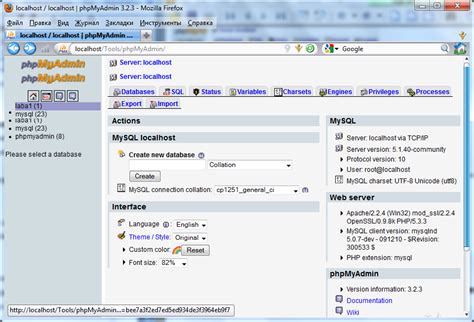
Чтобы открыть phpMyAdmin, введите адрес вашего сервера в адресной строке браузера, добавив к нему расширение "/phpMyAdmin". Например, "http://localhost/phpMyAdmin" для локального сервера или "http://example.com/phpMyAdmin" для удаленного сервера.
После открытия phpMyAdmin вам будет предложено ввести логин и пароль для доступа к базе данных. Введите учетные данные администратора базы данных, которые вы создали при установке сервера.
После успешной аутентификации вы будете перенаправлены на главную страницу phpMyAdmin, где вы сможете увидеть список доступных баз данных.
Для выбора нужной базы данных, щелкните на названии базы данных в списке слева. Это активирует данную базу данных и позволит вам выполнять операции с ней.
Теперь вы готовы перейти к следующему шагу и начать использовать phpMyAdmin для написания и выполнения SQL запросов.
Шаг 2: Создание новой таблицы в базе данных
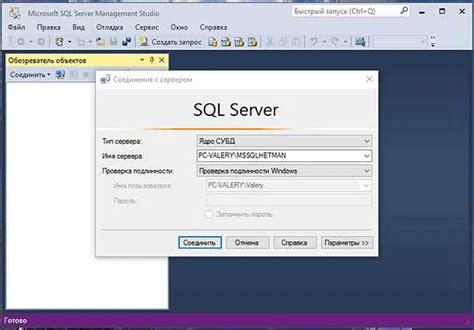
После создания базы данных в phpMyAdmin мы можем перейти к созданию таблицы, в которой будут храниться наши данные. В этом шаге мы рассмотрим, как создать новую таблицу в phpMyAdmin.
Чтобы создать новую таблицу, выполните следующие действия:
- Выберите базу данных, в которой вы хотите создать таблицу, из выпадающего списка на левой панели.
- Перейдите на вкладку "Структура", расположенную в верхней части окна phpMyAdmin.
- Нажмите на кнопку "Создать таблицу".
- В открывшейся форме введите имя таблицы в поле "Имя таблицы".
- Определите количество полей, которые будут содержаться в таблице, в поле "Количество столбцов".
- Для каждого столбца определите его имя, тип данных и другие параметры.
- Нажмите на кнопку "Сохранить", чтобы создать таблицу.
После выполнения этих шагов новая таблица будет создана в выбранной базе данных. Вы можете начать добавлять данные в таблицу, используя SQL запросы или с помощью интерфейса phpMyAdmin.
Шаг 3: Внесение данных в таблицу
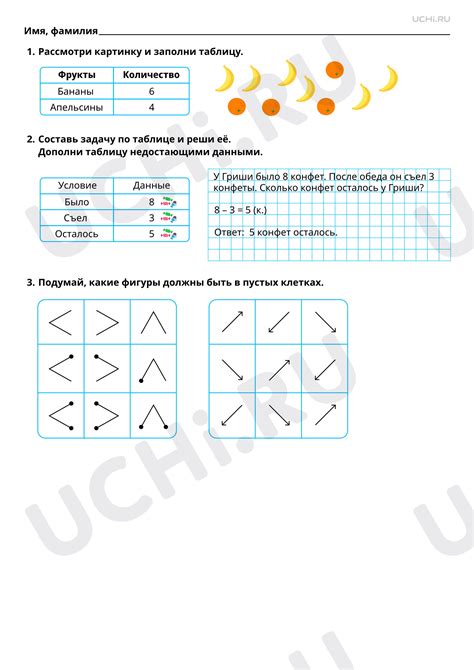
Теперь, когда таблица создана, можно начать вносить данные в нее. Для этого потребуется выполнить операцию INSERT, которая позволит добавить новую запись или строки в таблицу.
Прежде чем приступить к внесению данных, необходимо определить, какие столбцы таблицы требуется заполнить. На основе данной информации можно сформировать SQL-запрос, который будет содержать значения для каждого столбца, куда требуется внести данные.
Пример SQL-запроса на внесение данных:
| Название таблицы | Значения |
|---|---|
| employees | ('Иванов', 'Иван', 'ivanov@example.com', '1990-01-01') |
Чтобы выполнить операцию INSERT, следует открыть вкладку SQL в phpMyAdmin, вставить SQL-запрос и нажать кнопку "Выполнить". После успешного выполнения запроса данные будут добавлены в таблицу.
Таким образом, при внесении данных в таблицу необходимо определить, какие столбцы требуется заполнить, и предоставить соответствующие значения для каждого столбца. После выполнения операции INSERT данные будут успешно внесены в таблицу.
Шаг 4: Выполнение SELECT запросов для извлечения данных из таблицы
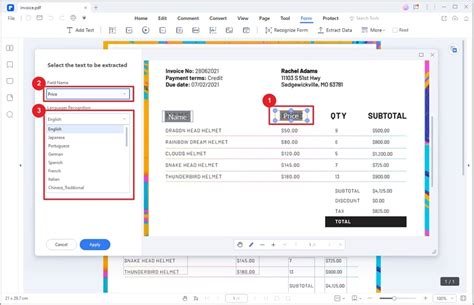
Чтобы создать SELECT запрос, вам понадобится ключевое слово SELECT, за которым следует список полей, которые вы хотите выбрать. Если вы хотите выбрать все поля, вы можете использовать символ звездочки (*).
Например, чтобы выбрать все поля таблицы "users", вы можете выполнить следующий запрос:
SELECT * FROM users;Вы также можете задать условия для выборки данных с помощью ключевых слов WHERE, ORDER BY и LIMIT. Например, чтобы выбрать только пользователей с именем "John" и отсортировать их по возрастанию идентификатора, вы можете выполнить следующий запрос:
SELECT * FROM users WHERE name = 'John' ORDER BY id ASC;Эти запросы могут быть выполнены в phpMyAdmin в разделе "SQL" или во вкладке "Запрос SQL" каждой таблицы.
После выполнения SELECT запроса, результаты будут отображены в виде таблицы с выбранными полями и соответствующими данными.
Теперь вы знаете, как выполнять SELECT запросы для извлечения данных из таблицы в phpMyAdmin. В следующих шагах мы рассмотрим другие типы запросов, такие как INSERT, UPDATE и DELETE.
Шаг 5: Использование операторов WHERE и ORDER BY для фильтрации и сортировки данных

Оператор WHERE позволяет добавить условие, которое фильтрует выбранные строки на основе определенного критерия. Например, можно выбрать только те строки, где значение столбца "имя" равно "Анна". Для этого необходимо добавить условие "WHERE имя = 'Анна'" к вашему SQL запросу. Это позволит отфильтровать только строки, где столбец "имя" содержит значение "Анна".
Оператор ORDER BY позволяет сортировать выбранные строки по определенному столбцу. Например, вы можете отсортировать строки по столбцу "возраст" в порядке возрастания или убывания. Для этого добавьте оператор "ORDER BY возраст ASC" или "ORDER BY возраст DESC" к вашему SQL запросу. Так вы сможете отсортировать строки в соответствии с вашими потребностями.
Использование операторов WHERE и ORDER BY вместе позволяет создавать более сложные запросы, позволяющие выбирать определенные строки и сортировать их по нужным столбцам. Например, вы можете написать запрос, который выбирает только те строки, где столбец "имя" равен "Анна" и сортирует их по столбцу "возраст" в порядке возрастания.
На этом шаге вы научились использовать операторы WHERE и ORDER BY для фильтрации и сортировки данных в SQL запросах в phpMyAdmin. Теперь вы можете применять эти операторы для создания более точных и удобных запросов к вашей базе данных.
Шаг 6: Выполнение UPDATE запросов для изменения данных в таблице

Когда вам необходимо изменить данные в таблице, вы можете использовать оператор UPDATE. Он позволяет обновить значения в определенных столбцах для выбранных записей.
Вот каким образом можно выполнить UPDATE запрос:
| UPDATE название_таблицы |
|---|
| SET столбец1 = новое_значение1, столбец2 = новое_значение2 |
| WHERE условие |
В приведенном выше примере название_таблицы - это имя таблицы, в которой вы хотите изменить данные. В блоке SET вы указываете столбцы, значения которых нужно обновить, а в блоке WHERE вы задаете условие, по которому будут выбраны записи, подлежащие изменению.
Например, предположим, что у вас есть таблица "users", в которой есть столбцы "name" и "age". Если вы хотите изменить возраст (age) для пользователя с именем "John", вы можете выполнить следующий запрос:
| UPDATE users |
|---|
| SET age = 30 |
| WHERE name = 'John' |
После выполнения UPDATE запроса, возраст пользователя John будет изменен на 30.
Обратите внимание, что вы можете использовать различные операторы и функции в условии WHERE для более точного выбора записей, подлежащих изменению.
Шаг 7: Выполнение DELETE запросов для удаления данных из таблицы
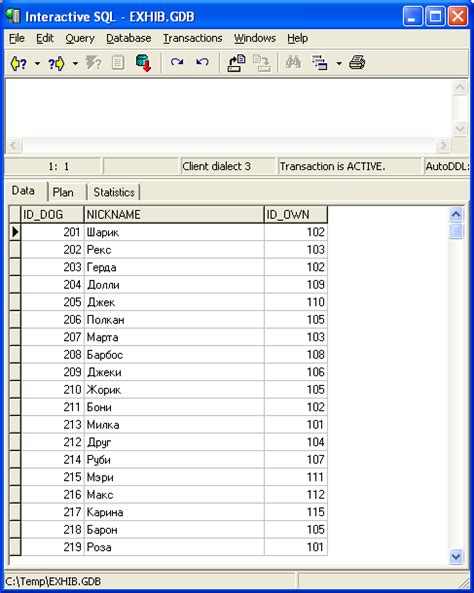
В phpMyAdmin вы можете использовать DELETE запросы для удаления данных из таблицы. DELETE запрос удаляет одну или несколько записей из таблицы, оставляя саму таблицу неизменной.
Чтобы выполнить DELETE запрос в phpMyAdmin, следуйте инструкциям ниже:
- Выберите базу данных, содержащую таблицу, из которой нужно удалить данные.
- Найдите нужную таблицу в списке таблиц и кликните на нее.
- В верхней части страницы вы увидите вкладку "SQL". Нажмите на нее.
- В поле "SQL-запрос" введите DELETE запрос для удаления данных. Например, чтобы удалить все строки из таблицы "users", вы можете использовать следующий DELETE запрос:
| DELETE FROM users; |
|---|
- После ввода запроса нажмите кнопку "Выполнить".
- Вы будете перенаправлены на страницу с результатами выполнения запроса. Если запрос выполнен успешно, вы увидите сообщение "Запрос был выполнен успешно".
- Чтобы убедиться, что данные были удалены, вы можете выполнить SELECT запрос для просмотра оставшихся строк в таблице.
Использование DELETE запросов может быть опасно, поэтому перед выполнением таких запросов убедитесь, что вы понимаете, какие данные вы удаляете и какое это может иметь влияние на вашу базу данных.